Tutti noi usiamo YouTube o Facebook quotidianamente per visualizzare e caricare video. Prima di caricare, potremmo aver bisogno di modificare loro. Potresti pensare alla difficoltà di avere un software a pagamento. Ma non preoccuparti! abbiamo una soluzione che sta testa a testa con quelle a pagamento in termini di funzionalità. Non è altro che "editor video Openshot" di cui stiamo parlando. L'editor video di Openshot è quello che può essere scaricato direttamente dal suo sito ufficiale. Qui discuteremo alcune caratteristiche interessanti dell'editor video openshot.
Leggi anche:Suggerimenti e trucchi per Final Cut pro X
io. Scarica
clicca qui per andare alla pagina di download.
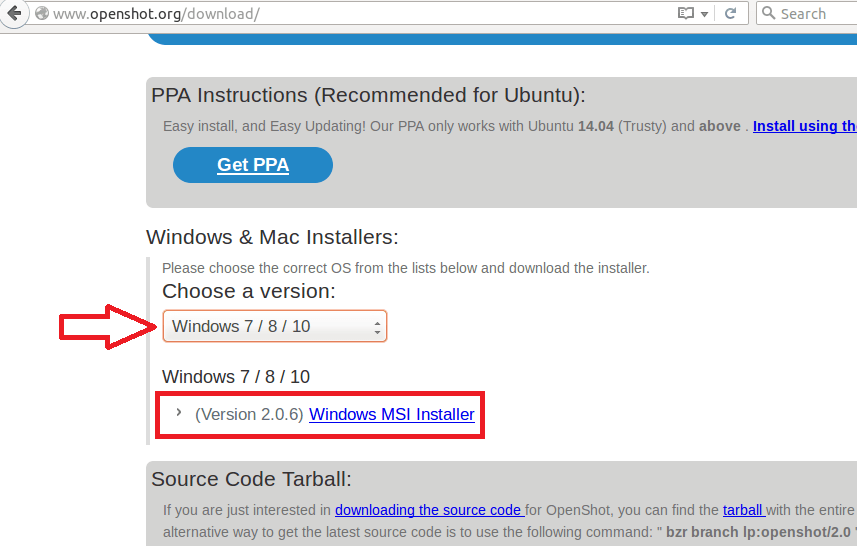
Scorrendo verso il basso, puoi trovare un'opzione per scegliere la versione del tuo sistema operativo. Una volta selezionato, verrà visualizzato il collegamento al file di installazione corrispondente. Fare clic su di esso e scaricare il programma di installazione. Installalo nel tuo sistema.
ii. Lavorando
Come la maggior parte dei software, openshot è un'applicazione guidata da menu. Le funzionalità possono essere utilizzate selezionando le opzioni appropriate disponibili nella barra dei menu e nella barra delle applicazioni. Ora possiamo dare un'occhiata alla modifica di un semplice video. I passaggi sono riportati di seguito.
1. apri l'editor video OpenShot. Quindi ottieni la seguente finestra.
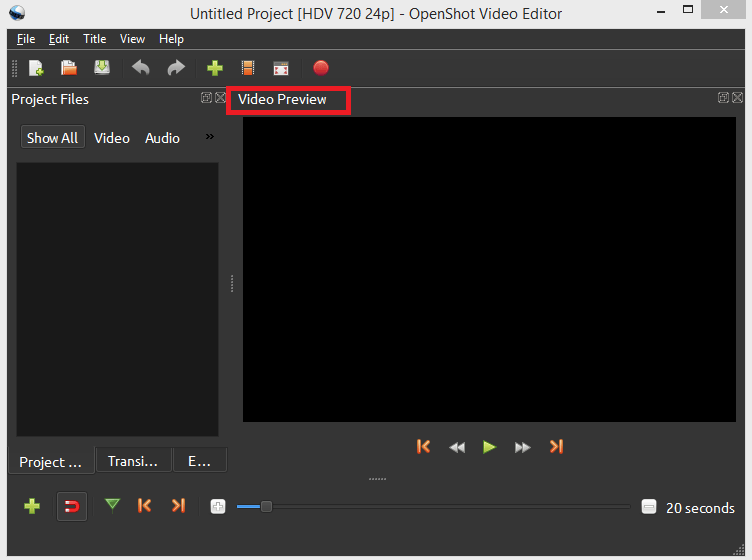
2. Importa il file che vuoi modificare.
Per questo vai su File -> Importa file. Seleziona il file che desideri.

3. Una volta selezionato un file, viene visualizzato sul lato sinistro della finestra.
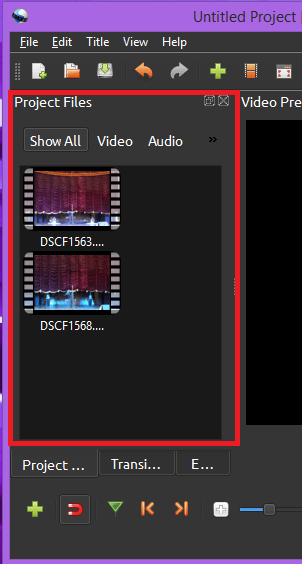
4. Aggiungi file all'area di lavoro:
Innanzitutto, è necessario espandere la finestra per visualizzare l'area di lavoro. Quindi fai clic sul pulsante Espandi nella barra degli strumenti. Quindi trascina e rilascia semplicemente i file nell'area di lavoro.

5. Una volta che hai portato i file nell'area di lavoro, puoi dare loro effetti speciali. Se hai più file, forma una sequenza temporale.

Per questo vai su "Effetti" nella barra delle applicazioni. L'elenco visualizzato mostra i vari effetti disponibili. Scegli quello richiesto e trascina e rilascia .
6. Quando hai completato il tuo lavoro, il video può essere visualizzato utilizzando la finestra di anteprima a destra.
7. Puoi anche ingrandire e rimpicciolire i file nella timeline per la miscelazione fine di audio e video.
8. Salva il video dopo la modifica. File -> salva progetto
Tieni presente che OpenShot ci offre anche la possibilità di aggiungere file statici e 3D.
Spero che questo aiuti 🙂


